Как сделать рингтоны для iPhone
Если вы больше не можете терпеть «Открытие» или «Отражение», вам нужно научиться делать рингтоны для iPhone самостоятельно. К счастью, это довольно просто. Apple, конечно, предлагает множество таких функций в меню настроек вашего iPhone, но что, если вам нужно что-то более личное, например припев вашей любимой песни? Мы можем помочь вам воплотить это в жизнь с помощью приведенного ниже руководства. Конечно, есть несколько бесплатных приложений для мелодий звонка, которые дают вам возможность быстро создавать новые мелодии. Но во многих случаях приложения не имеют всех функций, которые вы ожидали бы, чтобы сделать создание рингтона быстрым и легким. А в некоторых случаях вам даже нужно потратить несколько долларов, чтобы иметь возможность выбрать нужный раздел песни. Так что, если вы серьезно относитесь к созданию рингтона, есть способ получше. Для этого потребуется время, iTunes и еще несколько шагов. Прочтите, чтобы узнать, как создавать рингтоны для вашего iPhone: 1. Откройте iTunes на рабочем столе, чтобы начать работу. Загрузите его с сайта Apple, если у вас его еще нет, например, если вы работаете на устройстве Windows.
1. Откройте iTunes на рабочем столе, чтобы начать работу. Загрузите его с сайта Apple, если у вас его еще нет, например, если вы работаете на устройстве Windows.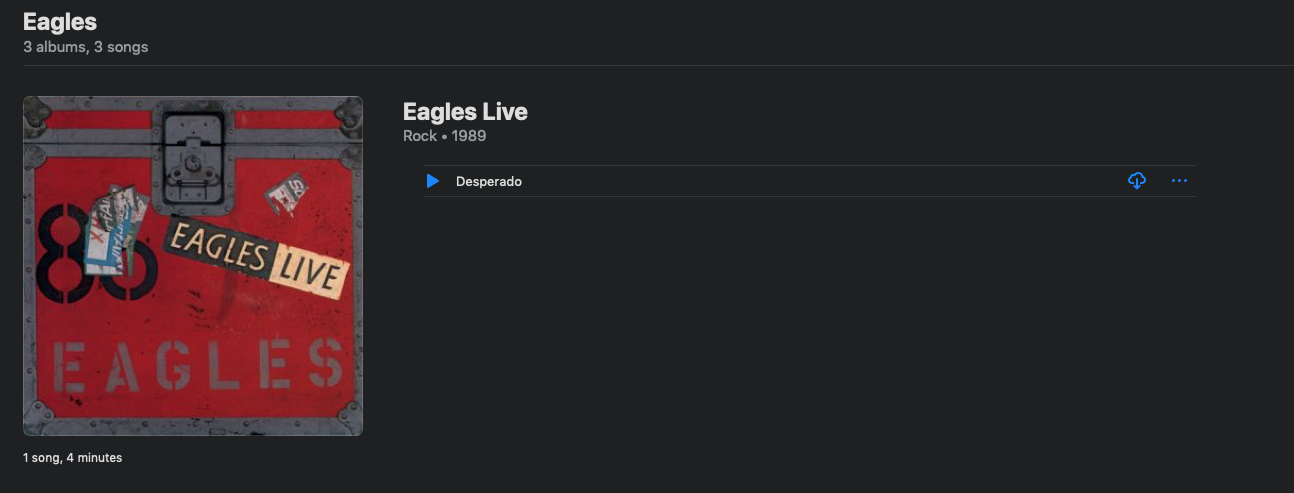 2. Выберите песню, которую хотите использовать для создания мелодии звонка, и щелкните по ней.
2. Выберите песню, которую хотите использовать для создания мелодии звонка, и щелкните по ней.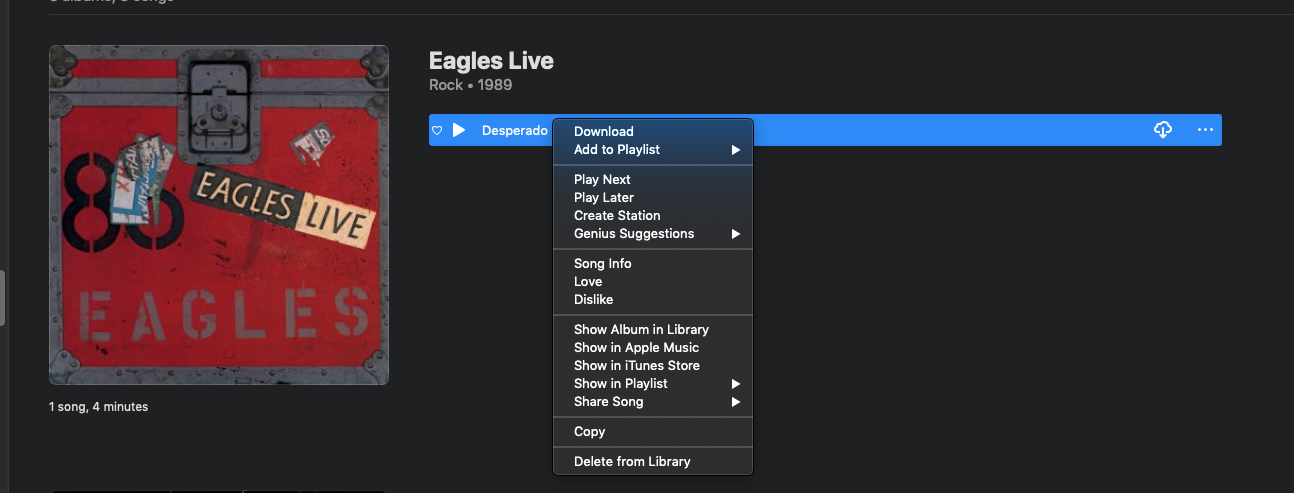 3. Щелкните песню правой кнопкой мыши и выберите опцию «Информация о песне».
3. Щелкните песню правой кнопкой мыши и выберите опцию «Информация о песне».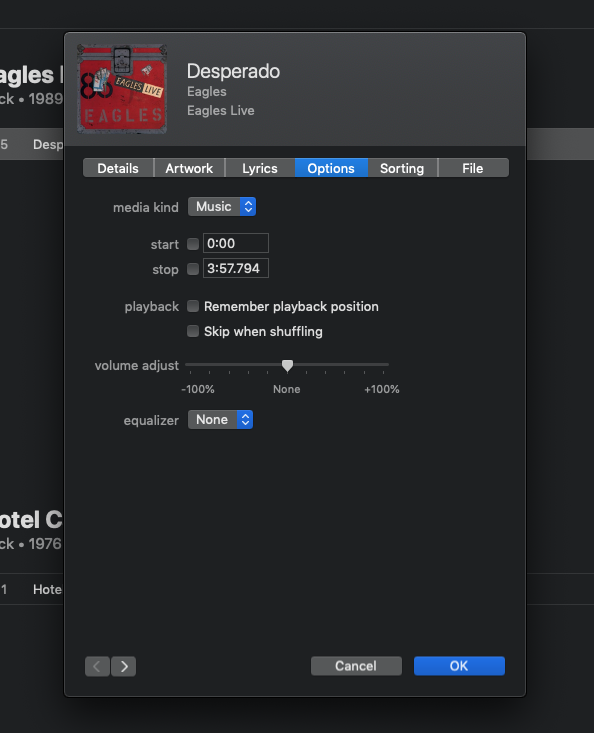 4. Щелкните вкладку Параметры.
4. Щелкните вкладку Параметры.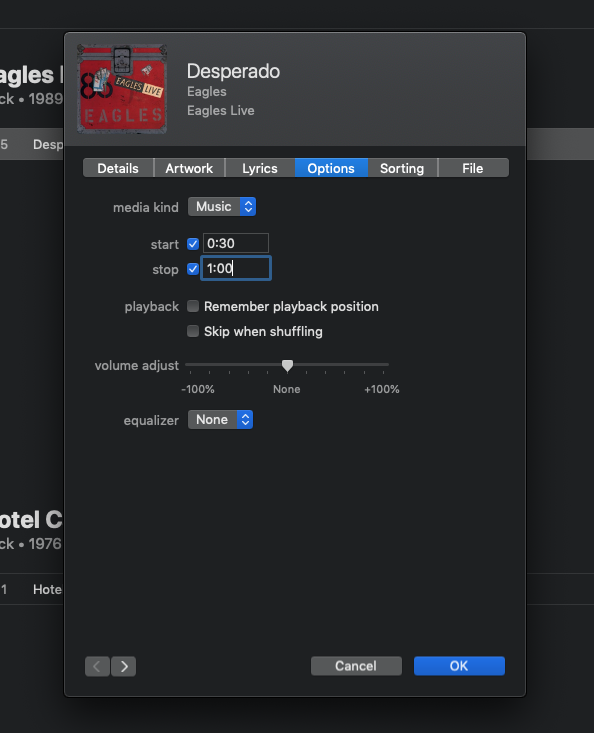 5. Выберите в песне период до 30 секунд, который вы хотите использовать в качестве мелодии звонка. Apple ограничивает ваш рингтон 30 секундами, поэтому вы не сможете использовать что-то большее, чем это. Выбирая время, убедитесь, что вы указываете время в минутах и секундах. Итак, если вы хотите запустить рингтон через 1 минуту и 34 секунды, введите 1:34 в поле запуска. Затем установите его так, чтобы он закончился через 30 секунд в 2:04. После того, как вы выберете время, обязательно воспроизведите его, чтобы убедиться, что это именно та часть песни, которую вы действительно хотите.
5. Выберите в песне период до 30 секунд, который вы хотите использовать в качестве мелодии звонка. Apple ограничивает ваш рингтон 30 секундами, поэтому вы не сможете использовать что-то большее, чем это. Выбирая время, убедитесь, что вы указываете время в минутах и секундах. Итак, если вы хотите запустить рингтон через 1 минуту и 34 секунды, введите 1:34 в поле запуска. Затем установите его так, чтобы он закончился через 30 секунд в 2:04. После того, как вы выберете время, обязательно воспроизведите его, чтобы убедиться, что это именно та часть песни, которую вы действительно хотите.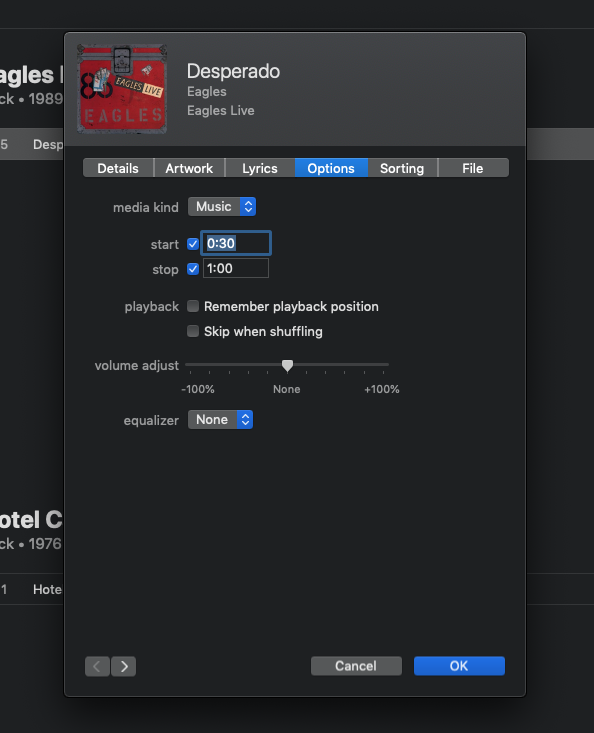 6. Щелкните ОК.
6. Щелкните ОК.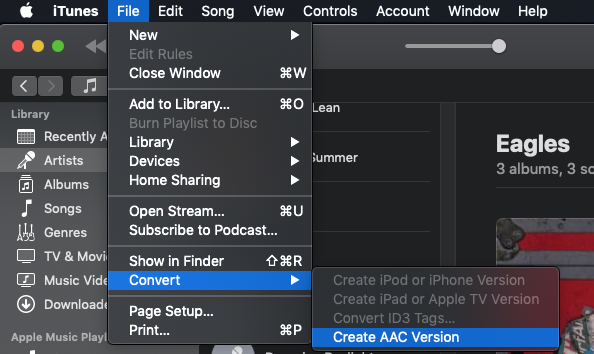 7. Выделив песню, нажмите «Файл»> «Преобразовать» и выберите вариант «Создать версию AAC». ITunes от Apple немедленно конвертирует 30-секундный аудиоклип, который вы только что создали.
7. Выделив песню, нажмите «Файл»> «Преобразовать» и выберите вариант «Создать версию AAC». ITunes от Apple немедленно конвертирует 30-секундный аудиоклип, который вы только что создали.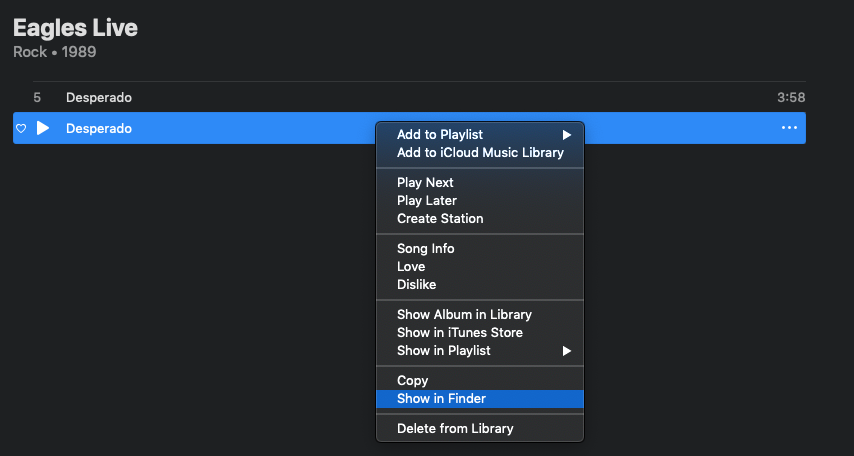 8. Щелкните правой кнопкой мыши только что созданную мелодию звонка и на Mac выберите параметр «Показать в Finder». На ПК с Windows найдите песню на панели проводника Windows, чтобы найти ее местоположение на жестком диске.
8. Щелкните правой кнопкой мыши только что созданную мелодию звонка и на Mac выберите параметр «Показать в Finder». На ПК с Windows найдите песню на панели проводника Windows, чтобы найти ее местоположение на жестком диске.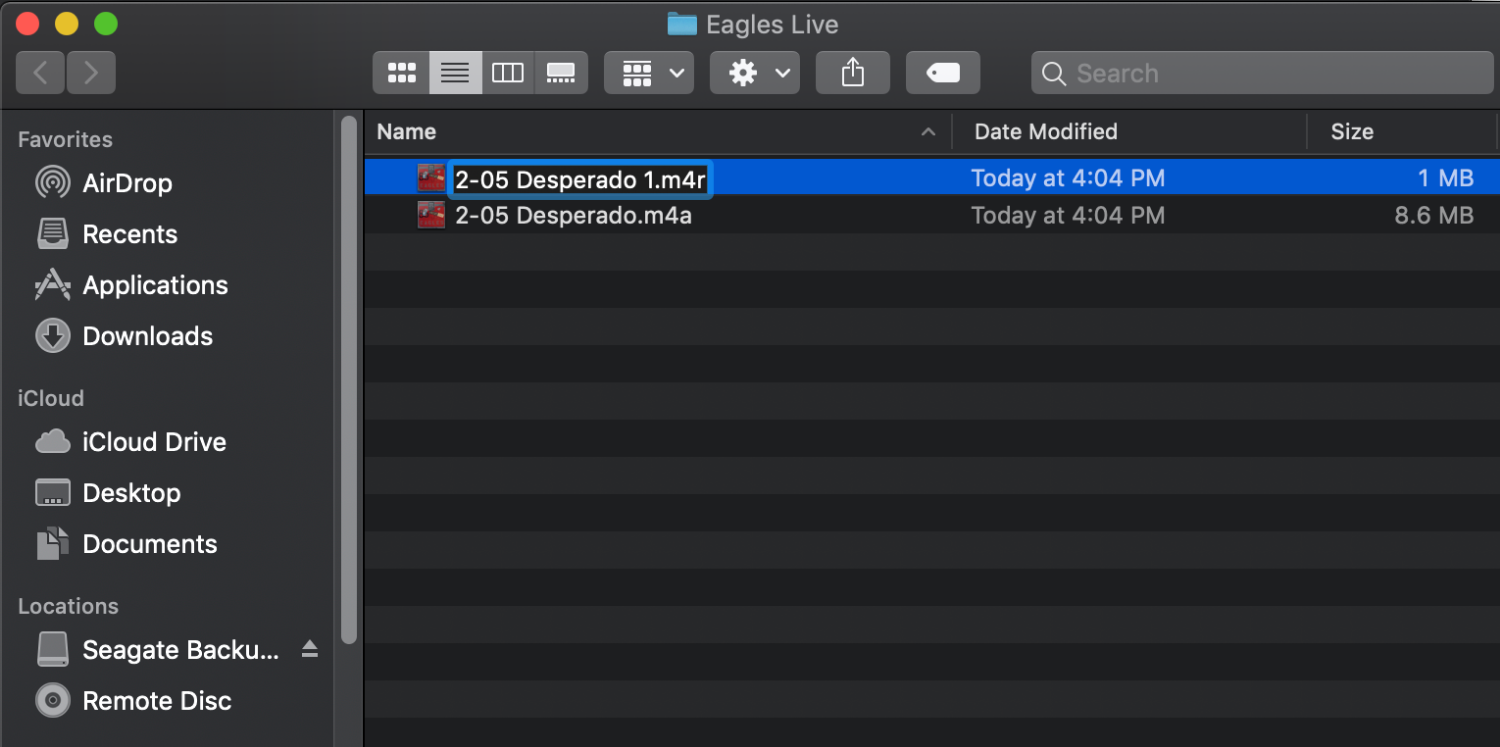 9. Измените расширение файла песни с .m4a на .m4r. Это потому, что Apple использует расширение .m4r для рингтонов вместо привычного .m4a. Когда будет предложено сохранить .m4a или перейти на .m4r, выберите последнее.
9. Измените расширение файла песни с .m4a на .m4r. Это потому, что Apple использует расширение .m4r для рингтонов вместо привычного .m4a. Когда будет предложено сохранить .m4a или перейти на .m4r, выберите последнее.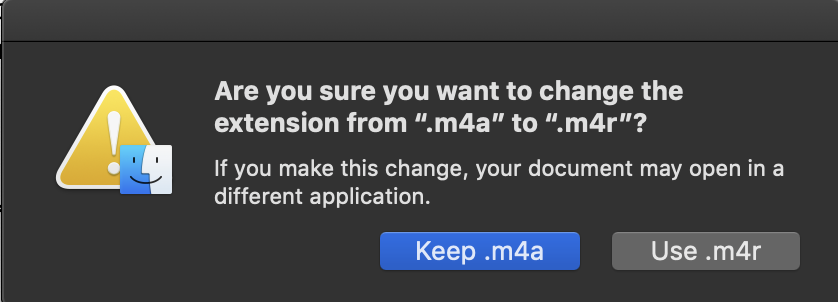 10. Держите окно открытым и подключите iPhone к компьютеру. Вы увидите всплывающее окно iPhone на левой боковой панели экрана.
10. Держите окно открытым и подключите iPhone к компьютеру. Вы увидите всплывающее окно iPhone на левой боковой панели экрана.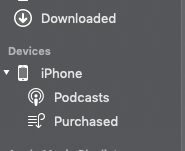 11. Перетащите только что созданную мелодию .m4r на параметр на левой боковой панели под iPhone с надписью «Tones». Затем его следует увидеть в разделе рингтонов на вашем iPhone. Перейдите к своему iPhone и нажмите «Настройки».
11. Перетащите только что созданную мелодию .m4r на параметр на левой боковой панели под iPhone с надписью «Tones». Затем его следует увидеть в разделе рингтонов на вашем iPhone. Перейдите к своему iPhone и нажмите «Настройки».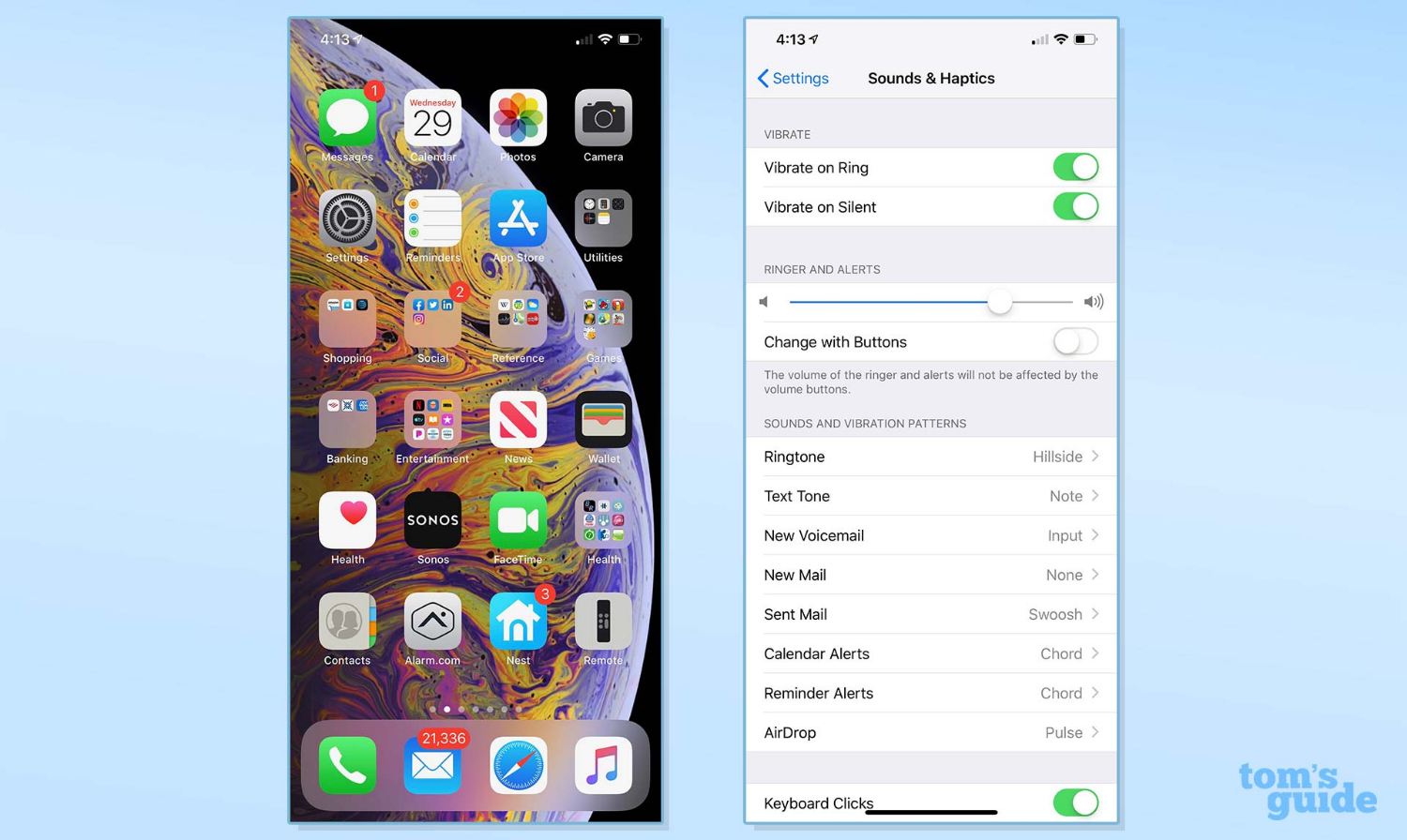 13. В разделе «Настройки» выберите «Звуки и тактильность». 14. Прокрутите вниз до «Мелодия звонка» и коснитесь этого параметра.
13. В разделе «Настройки» выберите «Звуки и тактильность». 14. Прокрутите вниз до «Мелодия звонка» и коснитесь этого параметра.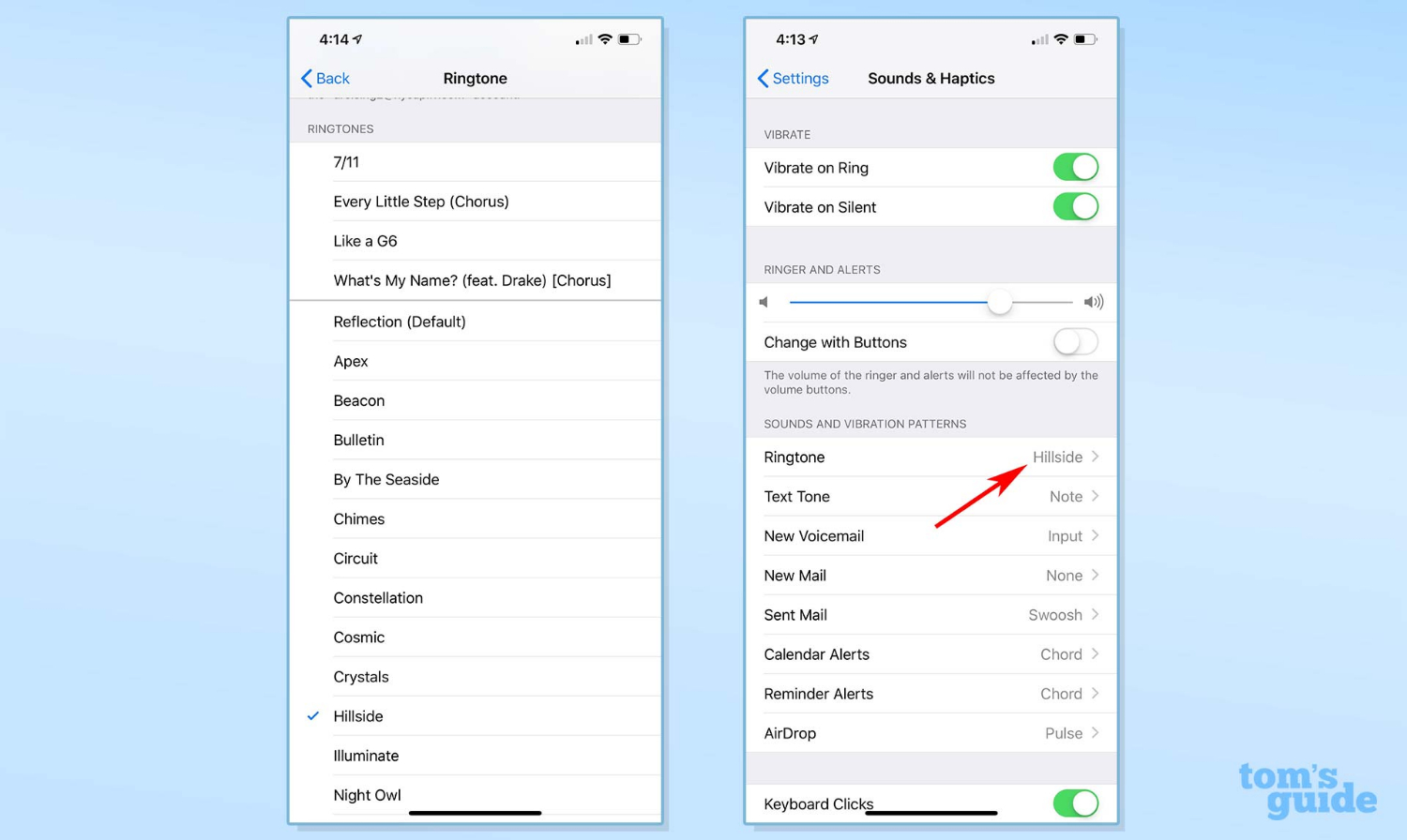 15. Здесь вы должны увидеть свой рингтон. Выберите это. Рингтон также должен воспроизводиться, поэтому вы можете быть уверены, что он работает правильно и все в порядке.
15. Здесь вы должны увидеть свой рингтон. Выберите это. Рингтон также должен воспроизводиться, поэтому вы можете быть уверены, что он работает правильно и все в порядке.
Предоставлено: Руководство Тома.






